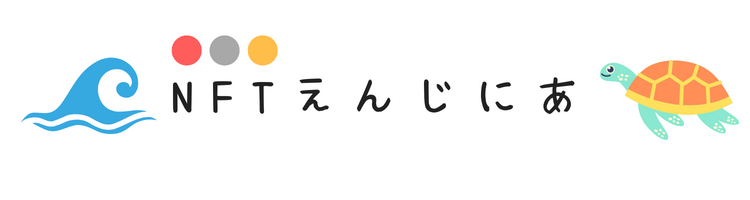PhantomウォレットはSolanaソラナを使う際に便利なウォレットです。
SolanaにおけるPhantomは、イーサリアムにおけるMetaMaskのような存在です。
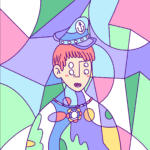
いっしょにPhantomウォレットを作成していきましょう!
Phantomウォレットを作成する方法
手順1:PhantomをChromeにインストールする
まずはPhantomの公式サイトへアクセスしましょう。
→Phantomの公式サイトへアクセスする(別タブで開きます)
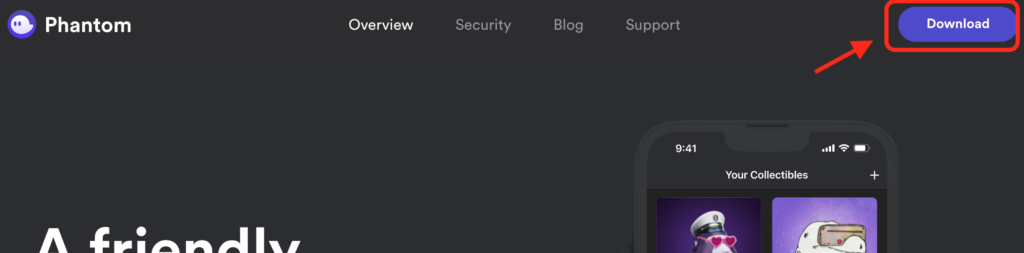
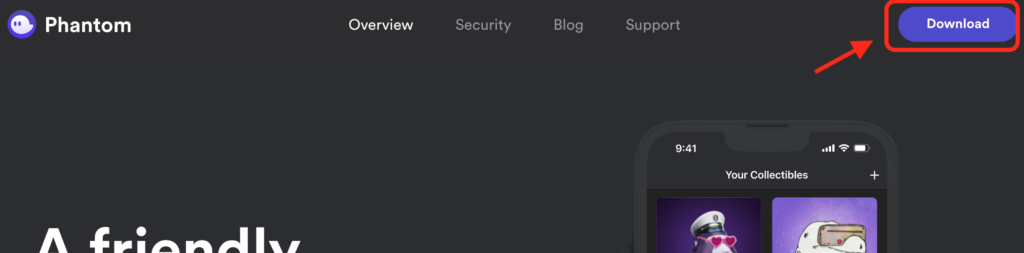
画面右上の「Download」をクリックします。
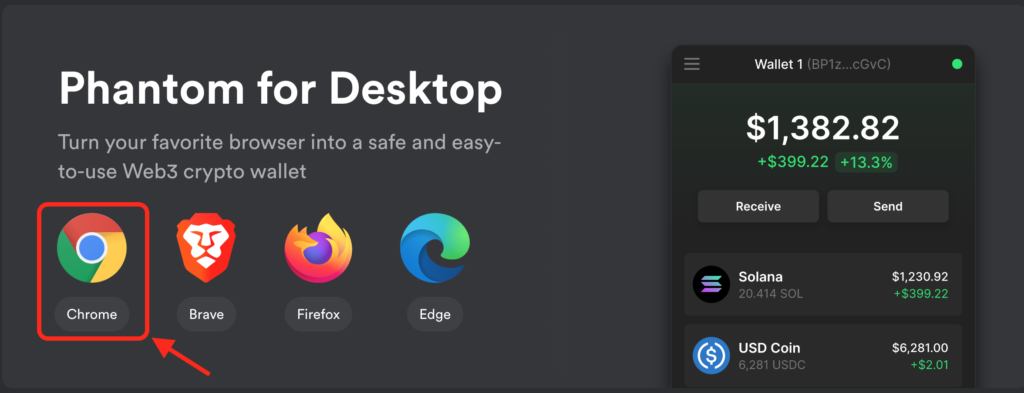
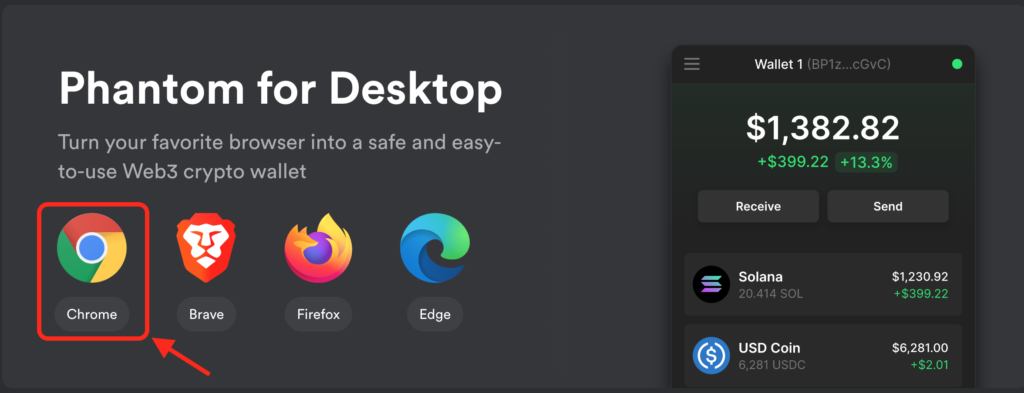
Chromeをクリックしてダウンロードを開始します。
使用できるブラウザはChrome以外にもありますが、使いやすさの点からChromeがおすすめです。
(スマホアプリ版もあります。お使いの環境に合わせてお選びいただいて問題ありません)


「Chromeに追加」をクリックします。
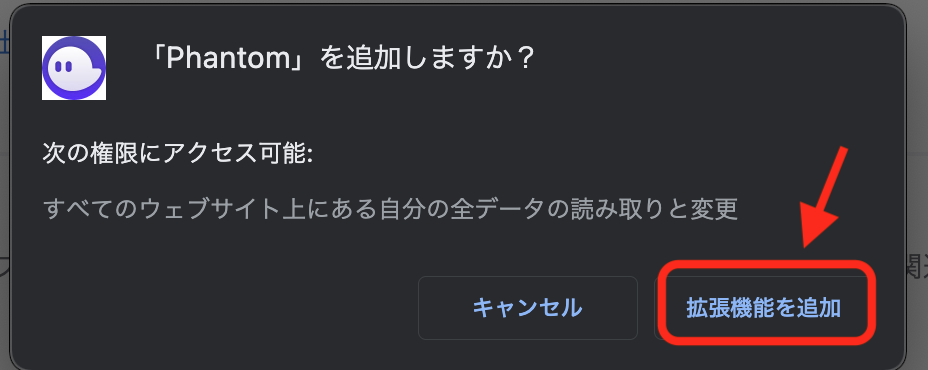
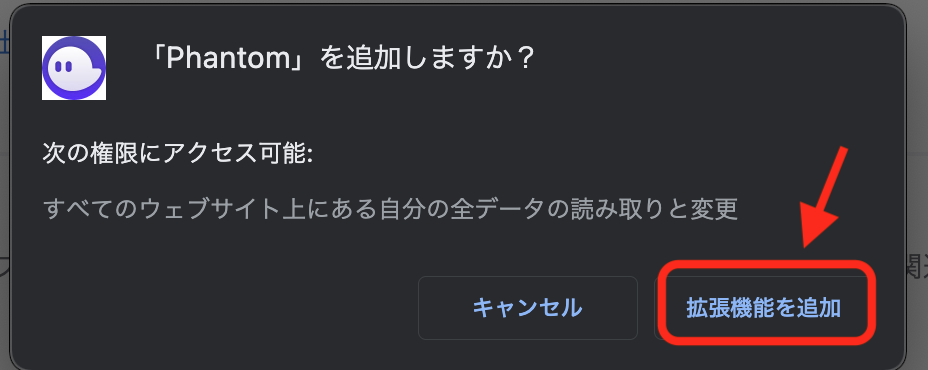
「拡張機能を追加」をクリックします。
これでChromeにPhantomをインストールできました。次から新規ウォレットの作成をしていきます。
手順2:パスワードを設定する
Phantomのインストールが完了すると、こちらのPhantomの画面が表示されます。
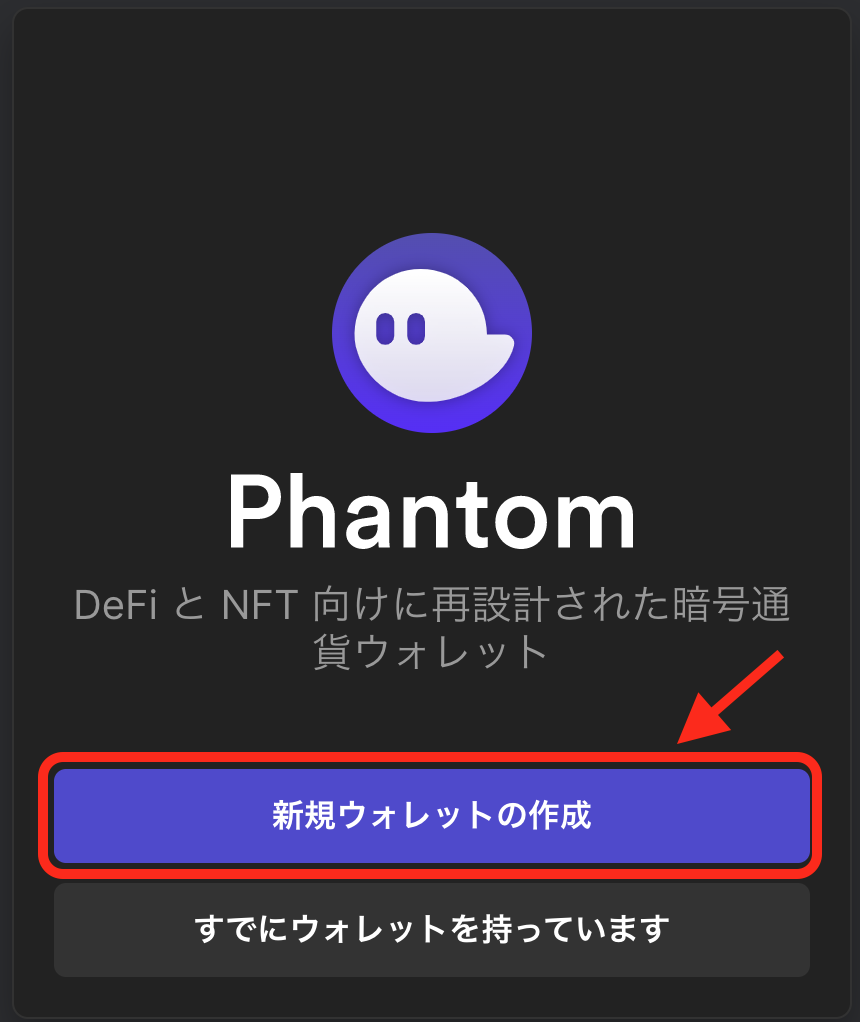
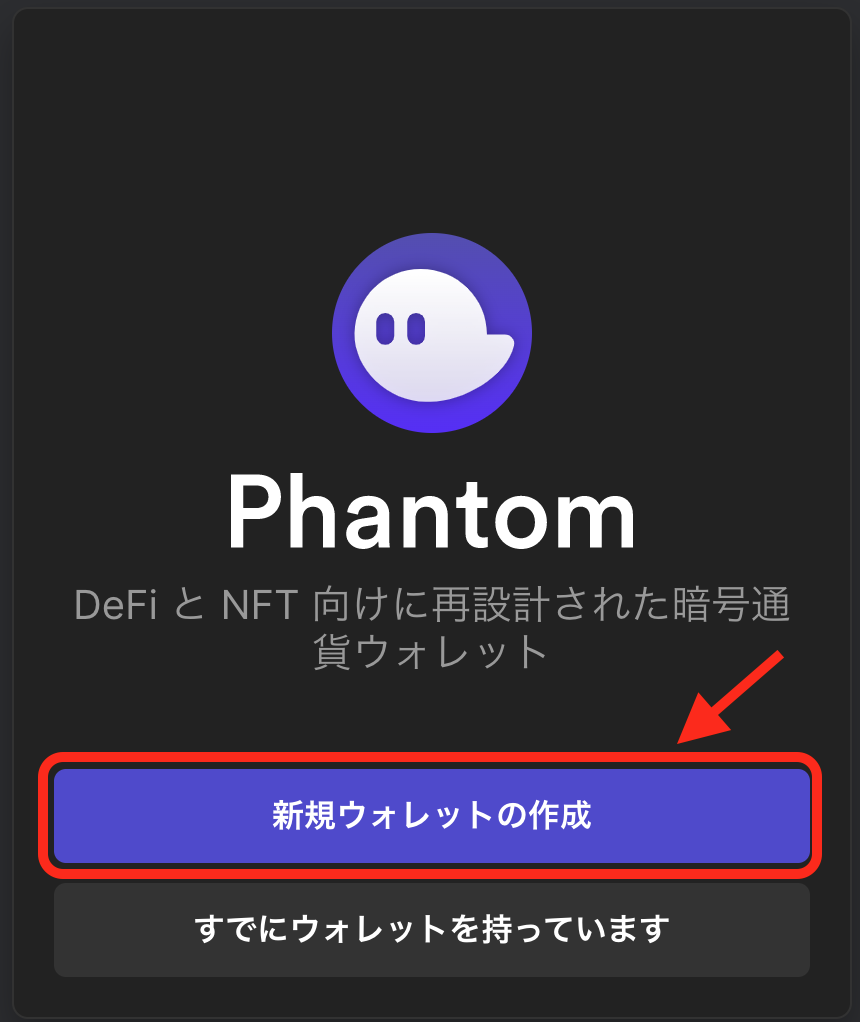
「新規ウォレットの作成」をクリックします。
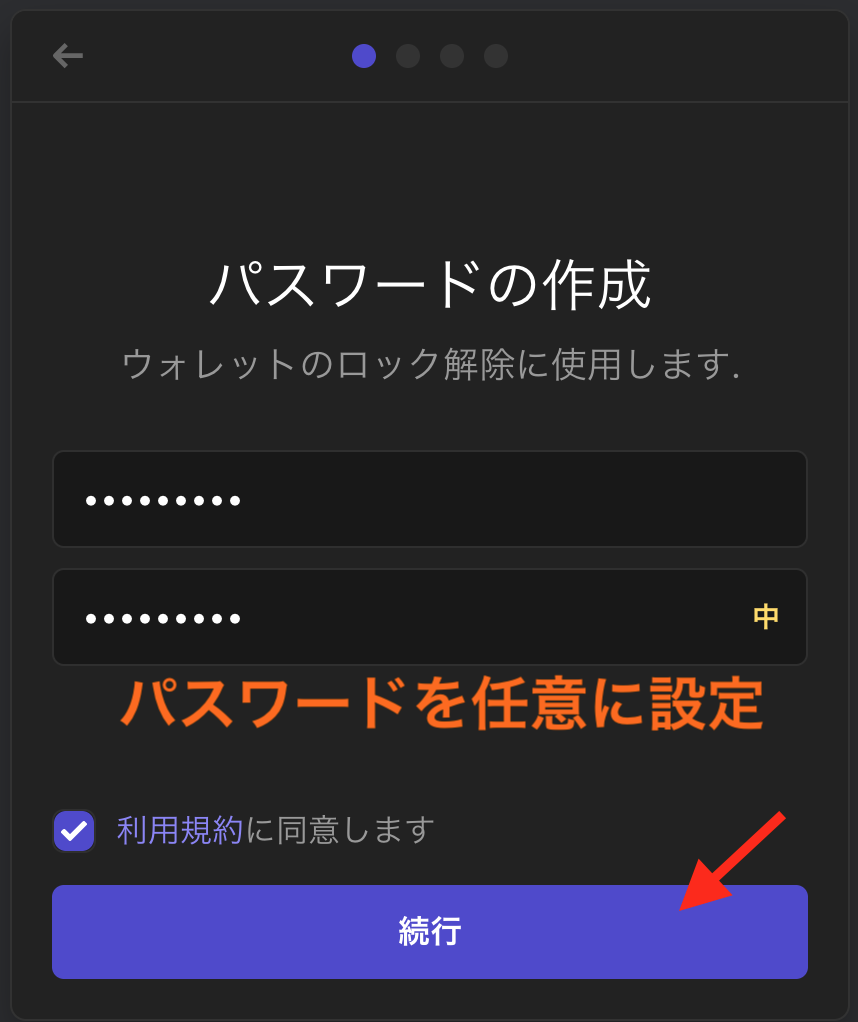
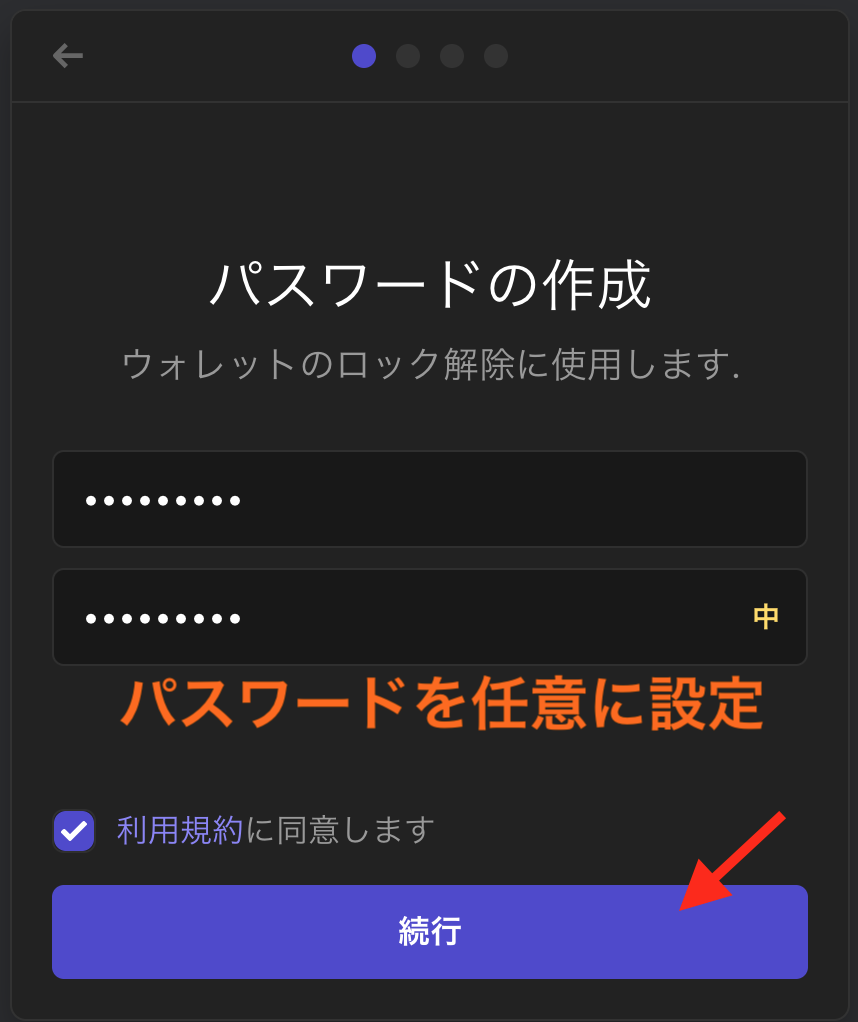
パスワードを入力し、利用規約のチェックボックスにチェックを入れたら「続行」をクリックします。
これでパスワードの設定は完了です。
手順3:シークレットリカバリーフレーズを保管する
パスワード設定画面で「続行」を押すとこの画面が表示されます。
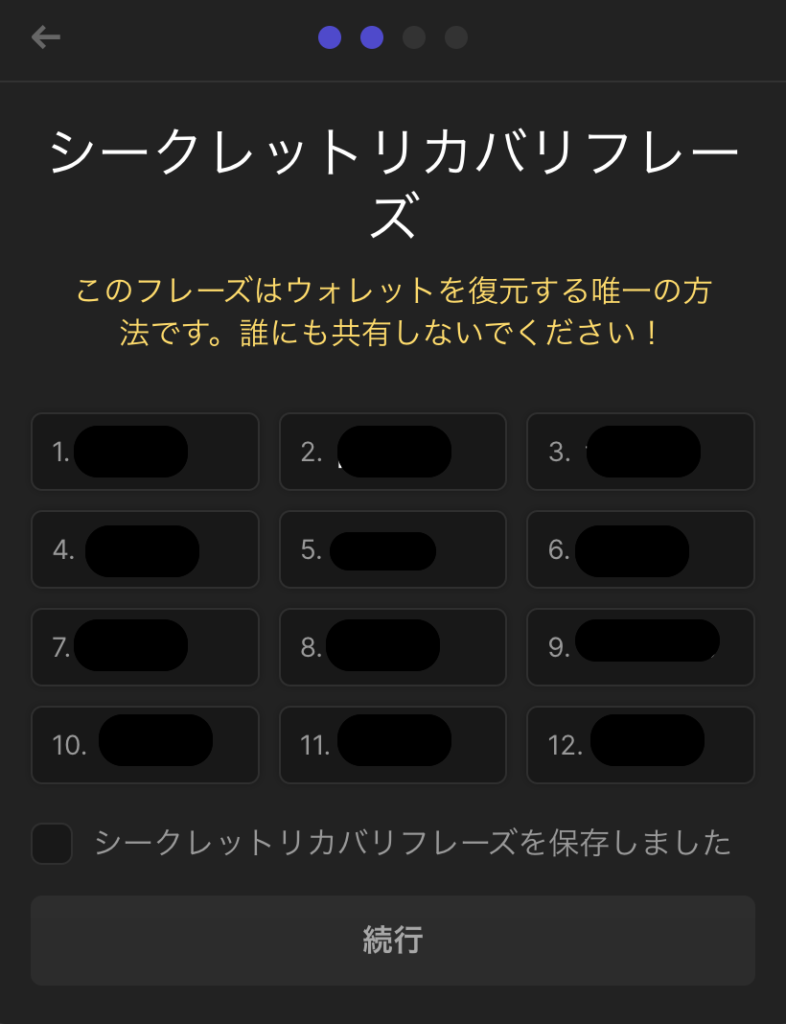
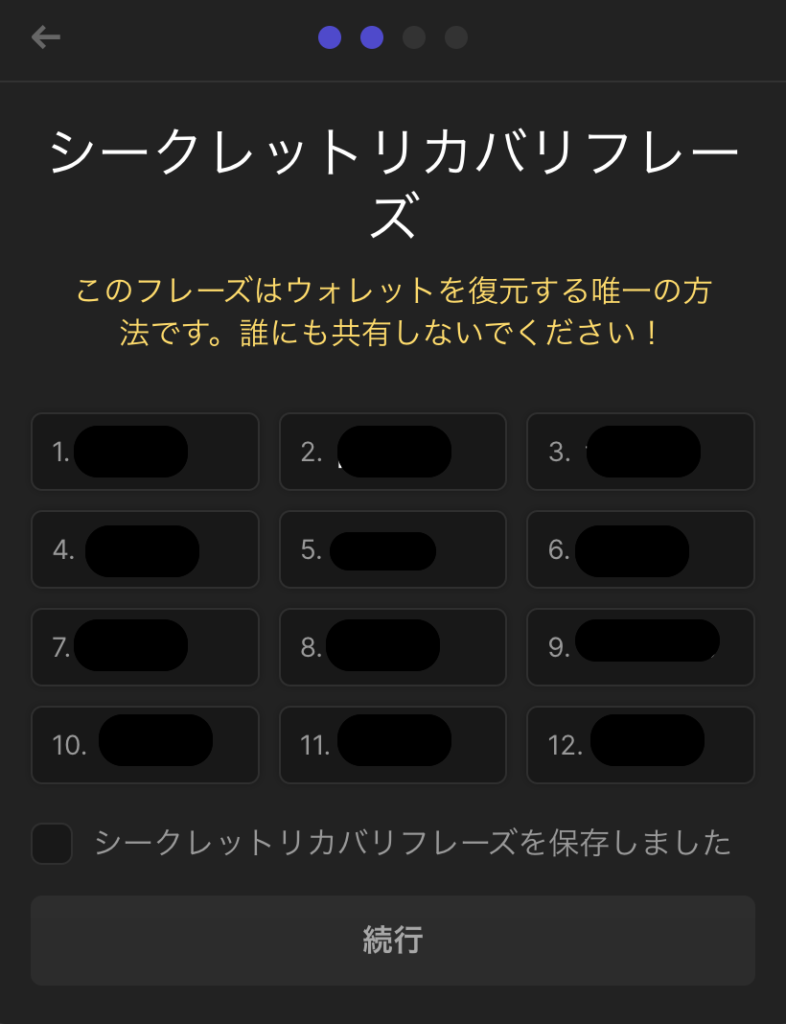
画像では黒く塗りつぶしましたが、ここで表示される英単語の順番があなたのシークレットリカバリーフレーズとなります。
必ずメモに残し、写真も撮っておきましょう。これを忘れるとあなたのPhantomウォレットにアクセスできなくなります。
シークレットリカバリーフレーズはあなた以外の誰にも教えてはいけません。これを知っているとあなたのウォレットにアクセスし、好き勝手に送金できてしまいます。
あなただけが知っている場所にシークレットリカバリーフレーズを保管しましょう。
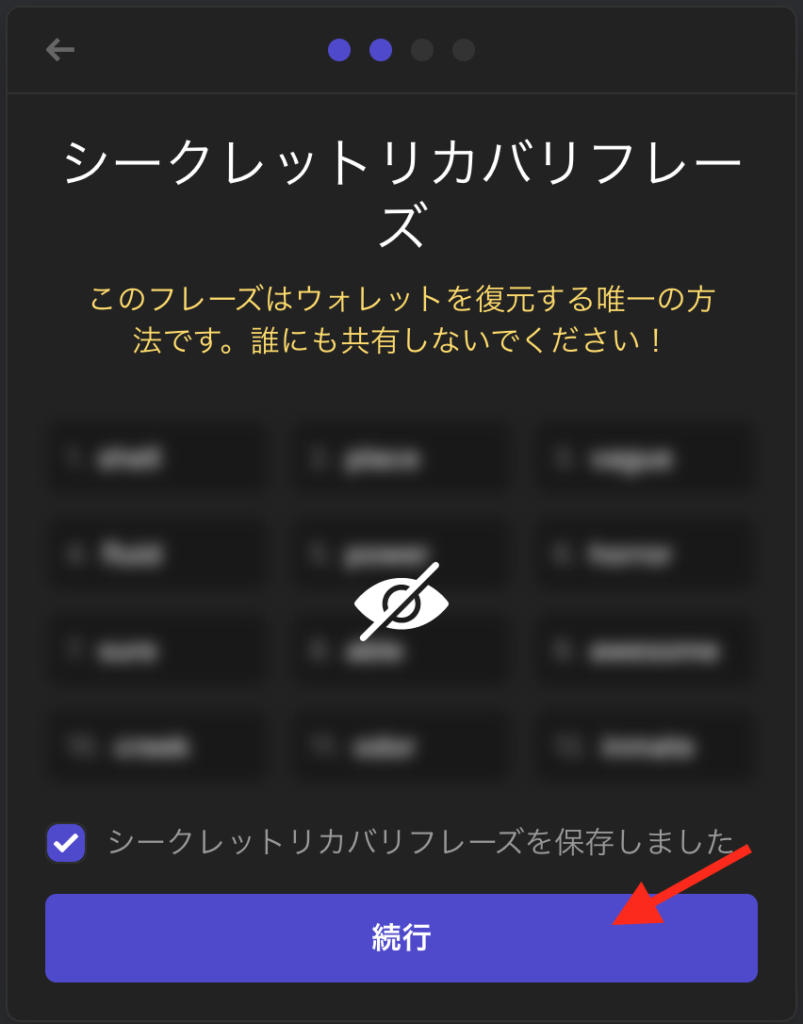
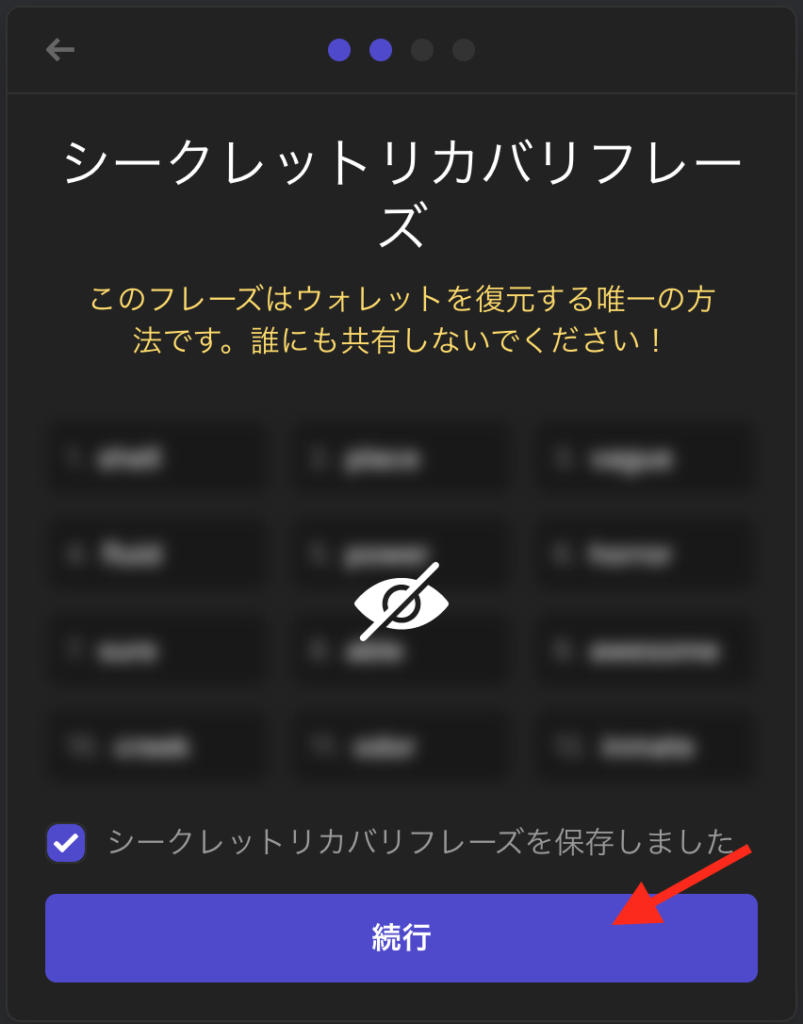
シークレットリカバリーフレーズを保管したら、チェックボックスにチェックを入れ、「続行」ボタンを押しましょう。
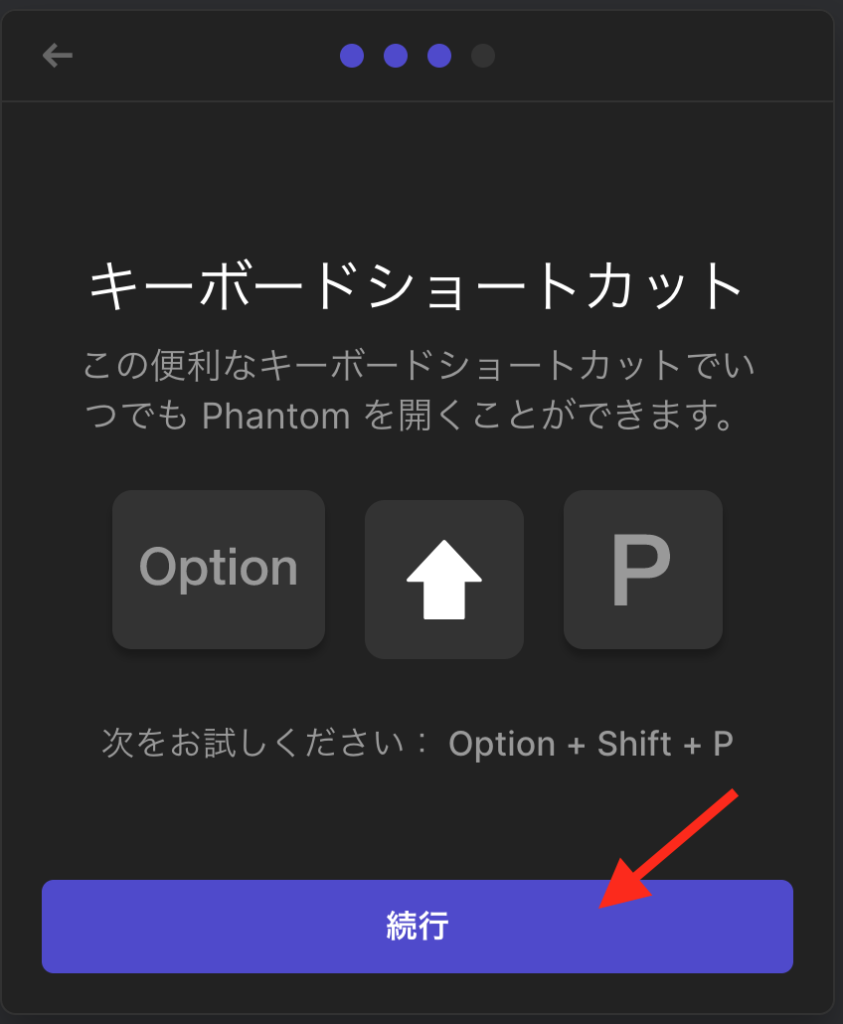
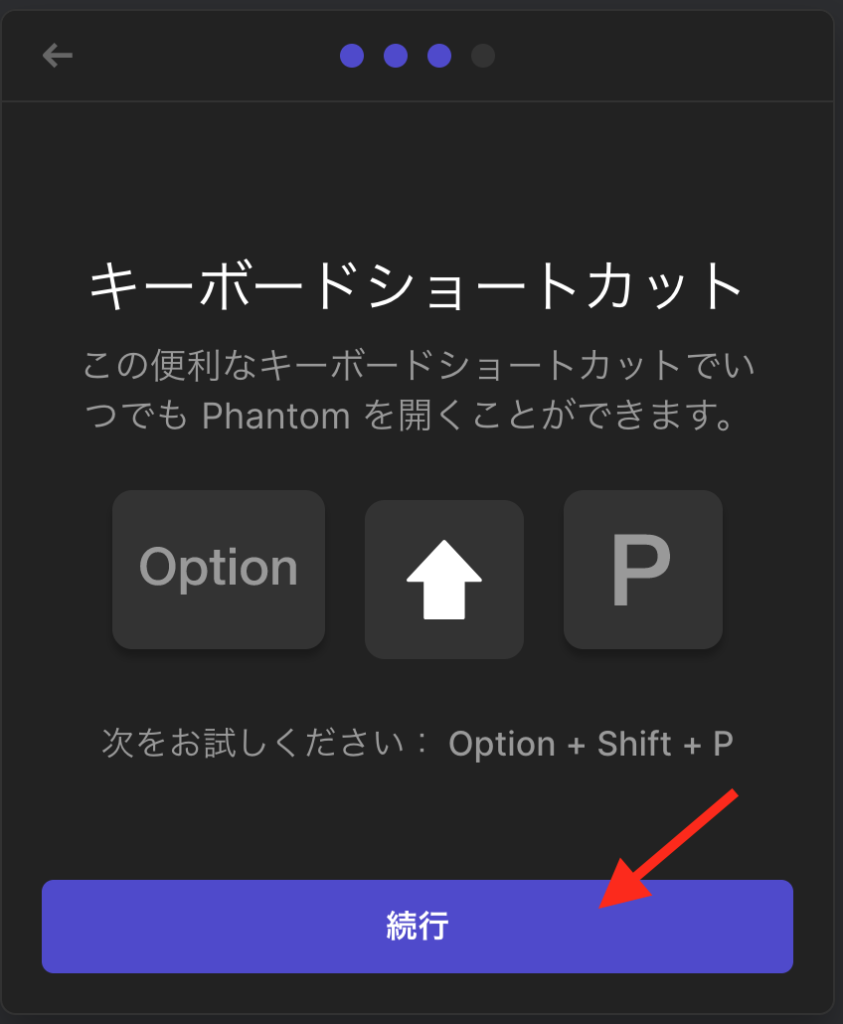
Phantomを簡単に開けるショートカットキーの案内が表示されます。
「続行」をタップします。
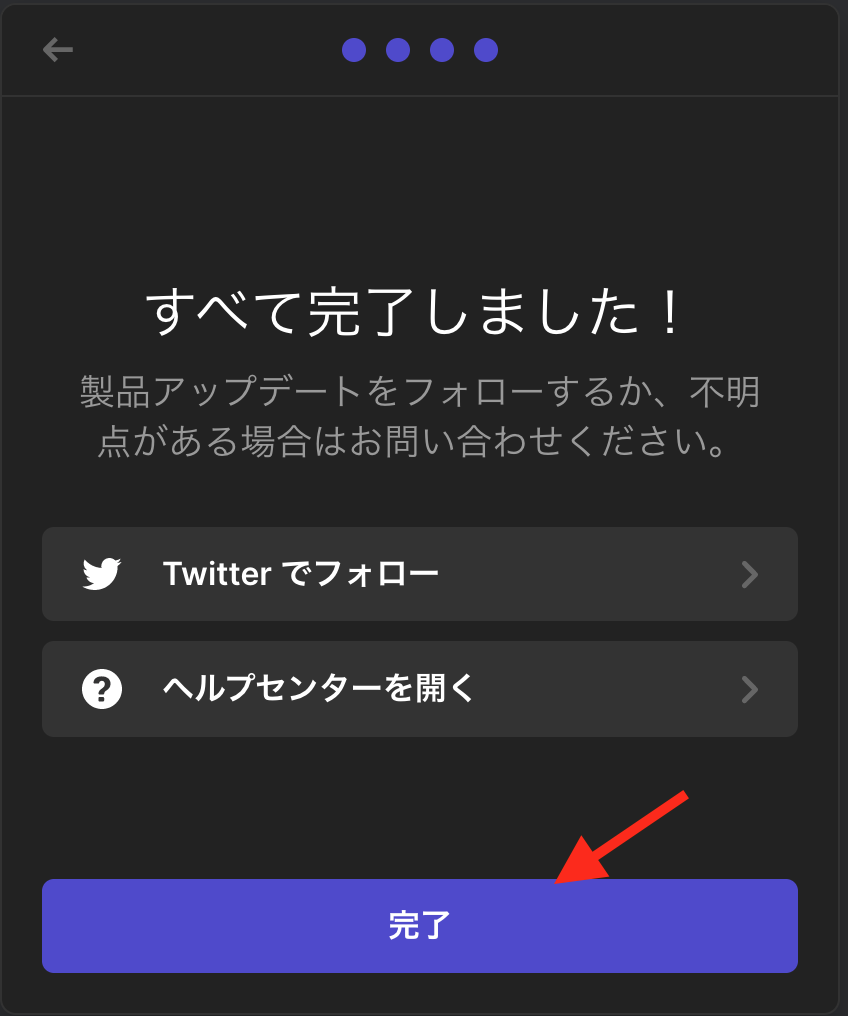
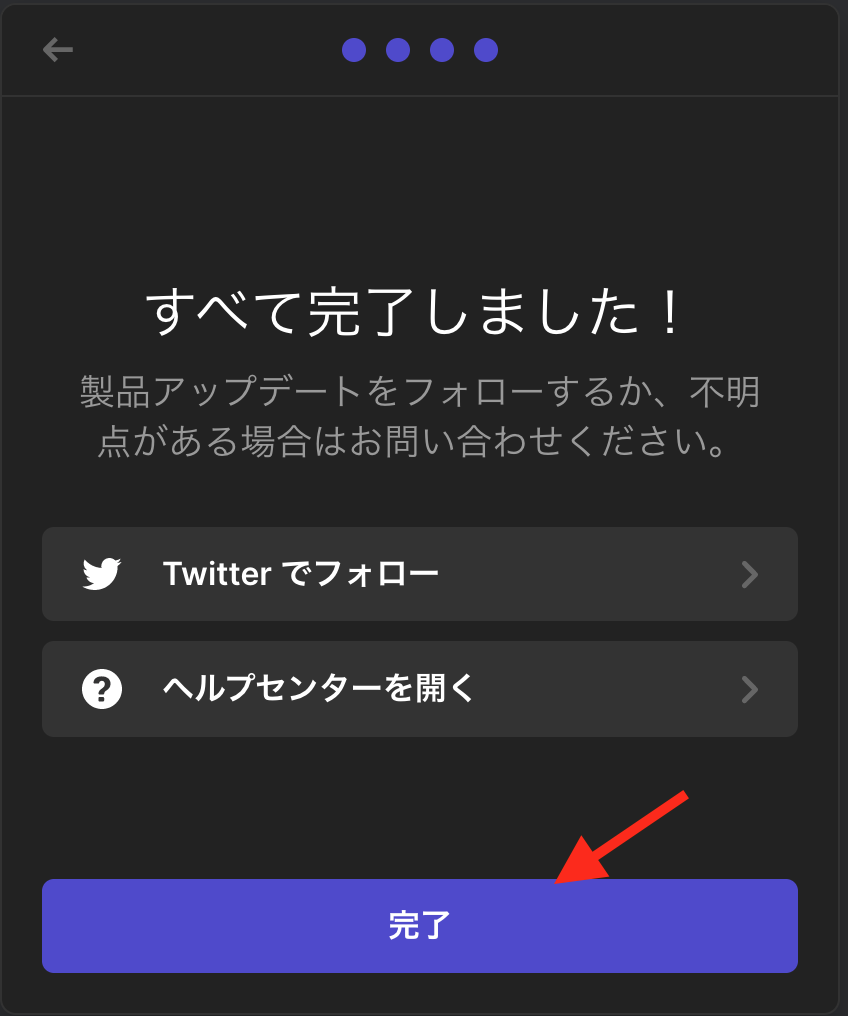
おめでとうございます!これで Phantomウォレットの作成が完了しました!
作成したウォレットを確認する
それでは作成したウォレットを確認してみましょう。
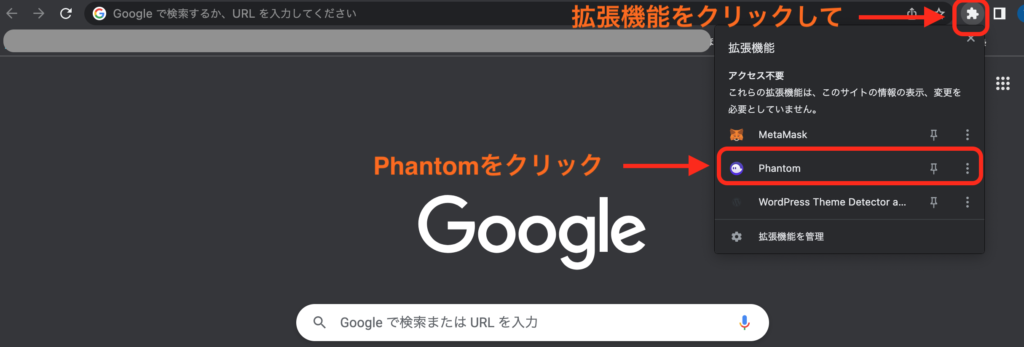
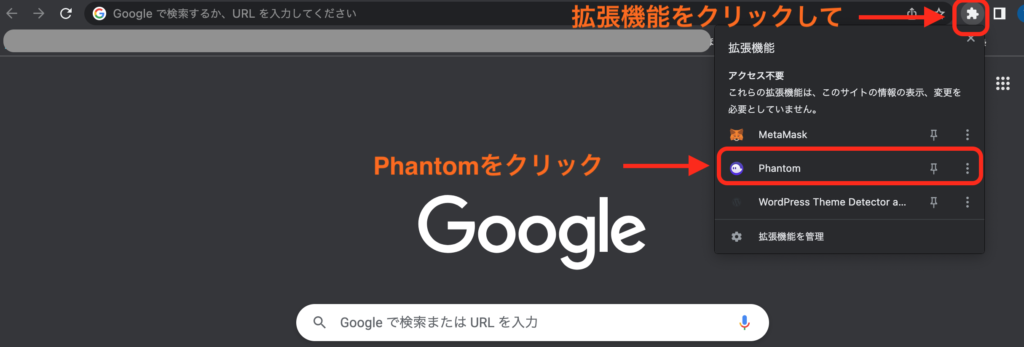
Chromeを起動し、右上にある拡張機能アイコンをクリックして表示された中から「Phantom」をクリックします。
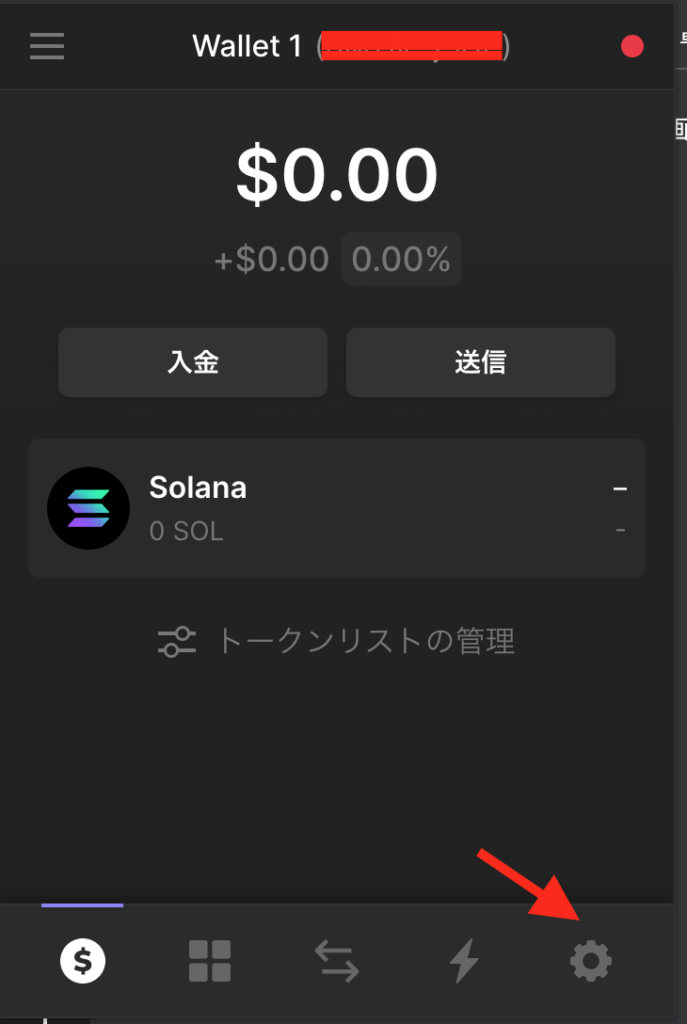
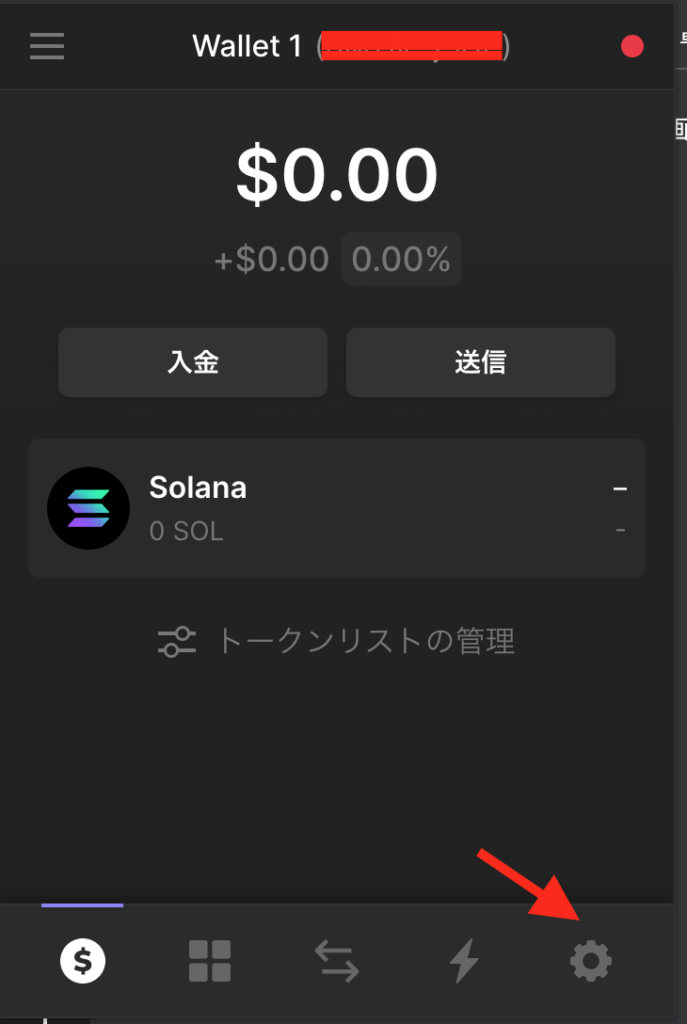
あなたの作成したPhantomウォレットが表示されます。
SolanaのトークンSOLの所持数が表示されています。
右下の歯車アイコンをクリックするとウォレットの設定を変更することができます。
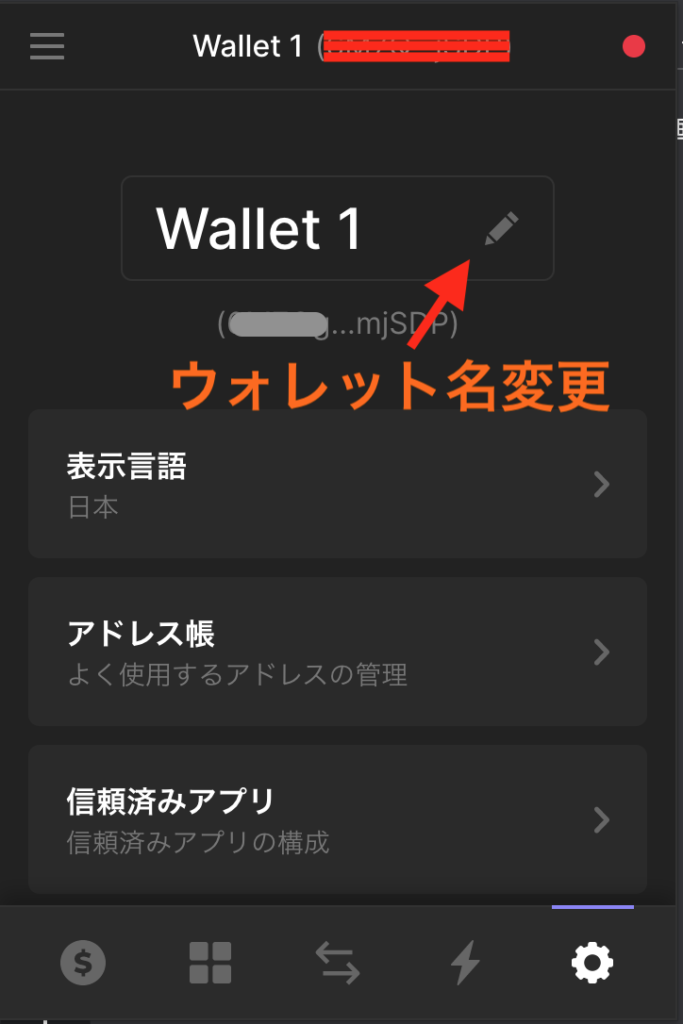
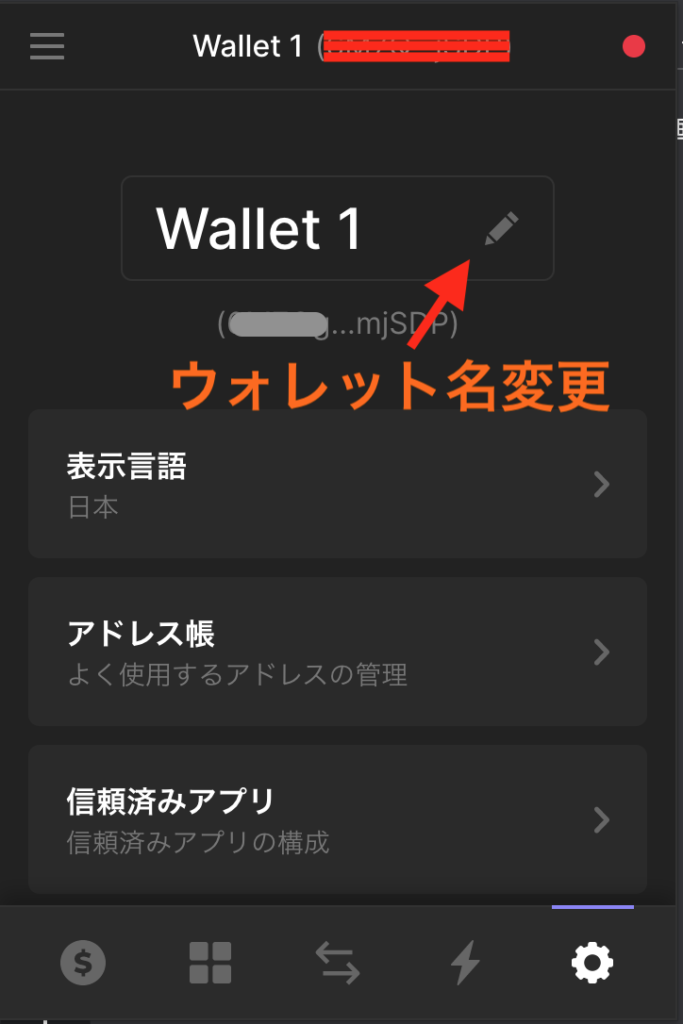
鉛筆マークをクリックするとウォレット名を任意に変更できます。
Solanaを送金する
Solanaで取引を行う場合、SOLというトークンが必要になります。
SOLを入手してPhantomウォレットへ送金。
SOLが入金されたPhantomウォレットを使用してSolanaで取引を行う。
という流れになります。
SOLはBinanceバイナンスという仮想通貨取引所で購入できます。